


Você pode criar etiquetas de disco personalizadas (CD/DVD/BD) com facilidade usando suas fotos favoritas e imprimi-las.
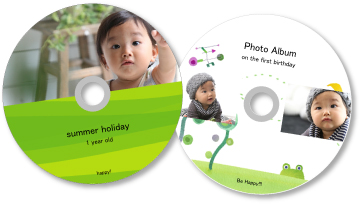
 Importante
ImportanteNão defina a bandeja de disco enquanto uma mensagem solicitando que você coloque o disco imprimível não for exibida. A colocação de um disco imprimível enquanto a impressora está em operação pode danificar a impressora.
Selecione as imagens que você deseja usar para uma etiqueta do disco (CD/DVD/BD).
Clique em Etiqueta do Disco (CD/DVD/BD) (Disc Label (CD/DVD/BD)) em Nova Arte (New Art).
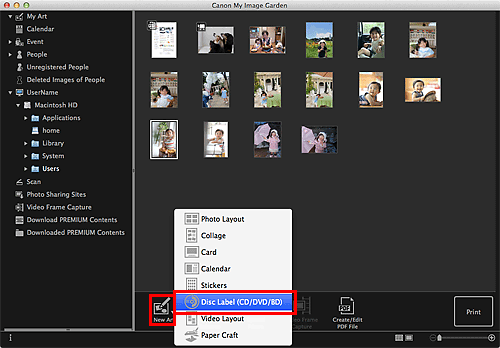
A caixa de diálogo Selecionar Tema (Select Theme) é aberta.
Defina o tema, Tamanho do Papel (Paper Size) etc. e, em seguida, clique em OK.
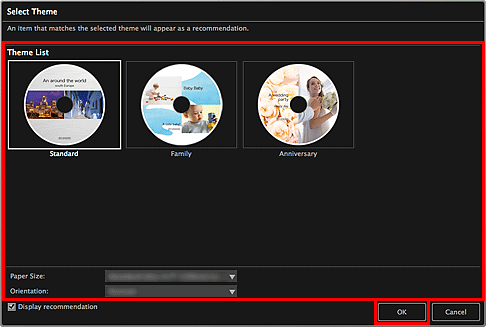
A etiqueta do disco (CD/DVD/BD) aparece na tela de edição Minha Arte (My Art).
 Nota
NotaO layout pode não ser o esperado dependendo das informações da foto ou dos resultados da análise das imagens selecionadas.
Edite o item de acordo com sua preferência.
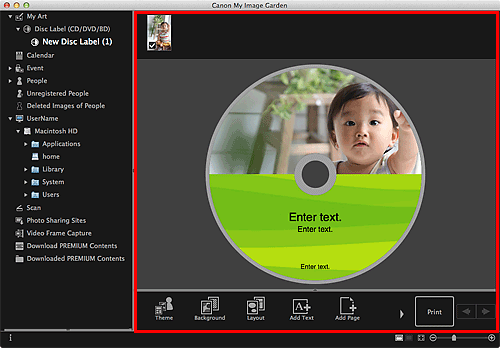
 Nota
NotaNa caixa de diálogo Configurações Avançadas (Advanced Settings) exibida clicando em Avançado... (Advanced...) na parte inferior da tela, você pode definir a área de impressão. Se Avançado... (Advanced...) não for exibido, clique em  (Rolagem Direita).
(Rolagem Direita).
Em casos em que Identificar pessoas (Identifying people) aparecer em Pessoas Não Registradas (Unregistered People) no Menu Global, o resultado pode não ser como o esperado, uma vez que a posição automática não se aplica a imagens para as quais a análise não foi concluída.
Consulte "Inserindo Imagens" topara trocar imagens posicionadas automaticamente.
Clique em Imprimir (Print) na parte inferior direita da tela.
A caixa de diálogo Configurações de impressão é exibida.
Definir o número de cópias para imprimir, a impressora e o papel a ser usado etc.
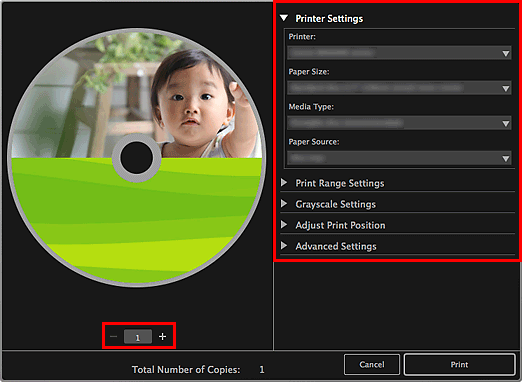
 Nota
NotaConsulte "Caixa de Diálogo Configurações de Impressão" para obter detalhes sobre as configurações de impressão.
Clique em Imprimir (Print).
Uma mensagem aparece.
Clique em OK.
A caixa de diálogo Imprimir aparece.
 Importante
ImportanteSe você alterar a impressora na caixa de diálogo Imprimir, será exibida uma mensagem e a impressão será cancelada.
Clique em Imprimir (Print).
Topo da página |